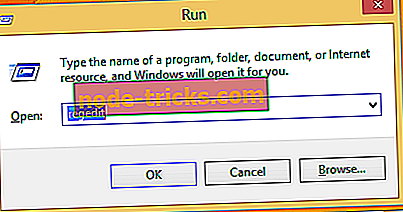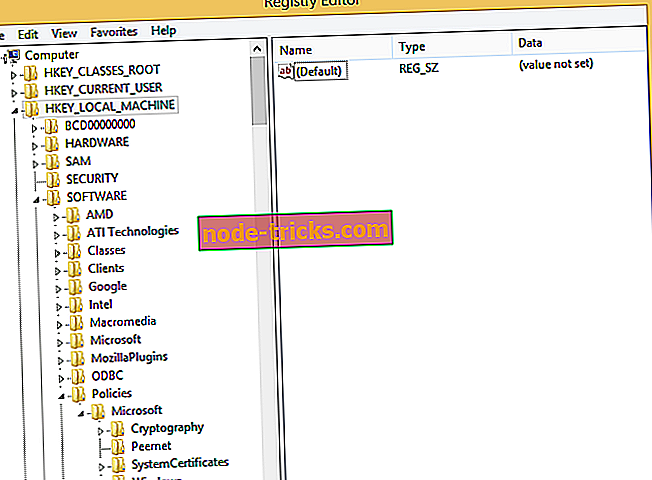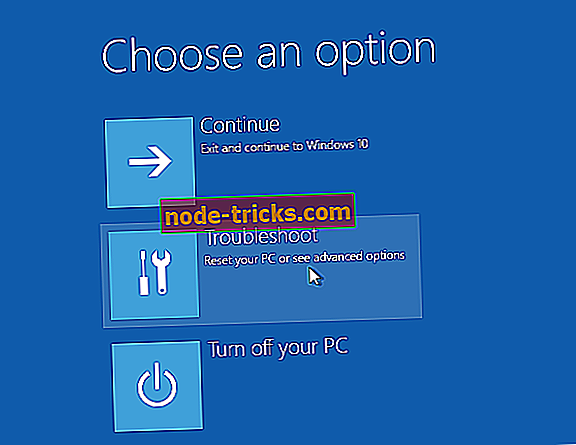Kā novērst Windows 8, 8.1, 10 atjaunošanu pēc atjaunināšanas
Kā mēs visi zinām, Windows 10, 8 un Windows 8.1 instalē atjauninājumus automātiski. Protams, tā nav slikta lieta, bet tas, kas ir diezgan kaitinoši, ir automātiskā atsāknēšanas secība, kas tiek izmantota pēc katra atjauninājuma. Diemžēl operētājsistēmā Windows nav iebūvēta funkcija, lai varētu atspējot automātisko atsāknēšanas funkciju, tāpēc jums tas būs jādara manuāli.

Ņemiet vērā, ka mēs jums esam izskaidrojuši divas metodes, tāpēc izmantojiet to, ko vēlaties visvairāk, vai operāciju, kas darbojas jums un jūsu telefonam.
Kā bloķēt Windows atjaunošanu pēc atjaunināšanas
1. Izmantojiet grupas politiku un atspējojiet automātisko atsāknēšanu
- Savā Windows 8 un Windows 8.1 ierīcē no sākuma lapas atveriet lodziņu “Run”.
- Lai to izdarītu, nospiediet taustiņu “Windows” no tastatūras kopā ar “R” pogu ”.
- Minētajā lodziņā ierakstiet “ gpedit.msc ” un noklikšķiniet uz “ok”.
- No vietējās grupas politikas redaktora loga atveriet ceļu “Konfigurācija - administratīvā veidne - Windows komponents - Windows atjaunināšana”.

- No labās puses lokālā grupas redaktora labās puses noklikšķiniet uz sadaļas, kas dublēta kā “Nav automātiskas restartēšanas ar pieteiktajiem lietotājiem par plānoto automātisko atjauninājumu instalācijām” un noklikšķiniet uz “Iespējot”.
- Saglabājiet un restartējiet datoru.
- SAISTĪTI: Fix: Dators turpina atsākšanu un iesaldēšanu
2. Izmantojiet reģistra redaktoru
- Vēlreiz nospiediet Win + R taustiņus, lai uzsāktu "palaist" lodziņu.
- Šoreiz ierakstiet “regedit” un noklikšķiniet uz “ok”.
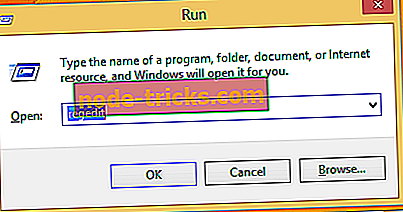
- Pēc tam no reģistra redaktora dodieties uz “HKEY_LOCAL_MACHINE / PROGRAMMATŪRA / Politika / Microsoft / Windows”.
- No kreisā paneļa labo pogu noklikšķiniet uz “Windows”, izvēlieties “new” un izvēlieties “key”, lai izveidotu jaunu atslēgu.
- Nosaukiet jauno atslēgu “WindowsUpdate”.
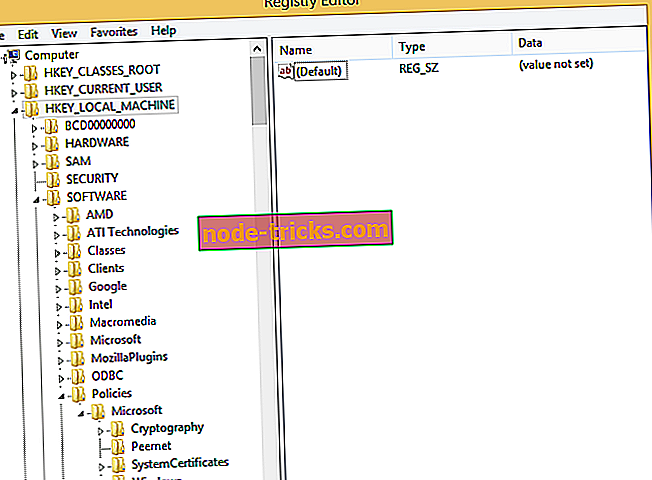
- Tagad ar peles labo pogu noklikšķiniet uz nesen izveidotā “WindowsUpdate”, izvēlieties “new” un izvēlieties “key”.
- Jaunajai atslēgai jābūt dublētai kā AU (jūs to nosauksiet, tāpat kā iepriekš).
- Tagad dodieties uz labo paneli un uz labās puses noklikšķiniet uz jebkuras tukšas vietas; atlasiet “jauns”, kam seko “DWORD vērtība”.
- Tagad, pēc “noklusējuma”, jums vajadzētu būt “NoAutoRebootWithLoggedOnUsers” taustiņam.
- Ar peles labo pogu noklikšķiniet uz REG_DWORD tipa un sadaļā “vērtības dati” ievadiet “1”.
- Noklikšķiniet uz "ok", saglabājiet izmaiņas un pēc tam atsāknējiet Windows 8 vai Windows 8.1 ierīci.
3. Bloķēt atjaunināšanu no jauna uz Windows 10
Ja datorā izmantojat operētājsistēmu Windows 10 un pēc jaunāko atjauninājumu instalēšanas vēlaties to atsākt, varat skatīt šo rokasgrāmatu, lai iegūtu papildu risinājumus.
4. Izmantojiet RebootBlocker
Ir arī īpašs rīks, ko sauc par RebootBlocker, kuru varat izmantot, lai bloķētu Windows atjaunināšanu. Godīgi runājot, rīks neizslēdz pilnīgu atkārtotu iedarbināšanu, bet izmanto Microsoft aktīvās stundas, lai izsekotu datora lietošanas modeļus un pēc tam iestatītu pareizu atjaunināšanas laiku.
Tas viss, jūs tagad ir atspējojis automātisko atsāknēšanu pēc atjaunināšanas operētājsistēmā Windows 10, 8 un Windows 8.1, tik labi. Palieciet tuvu tālākiem padomiem, trikiem un būtiskām Windows konsultācijām.
Redaktora piezīme: šī ziņa sākotnēji tika publicēta 2014. gada aprīlī un kopš tā laika tā ir atjaunināta, lai nodrošinātu svaigumu un precizitāti.